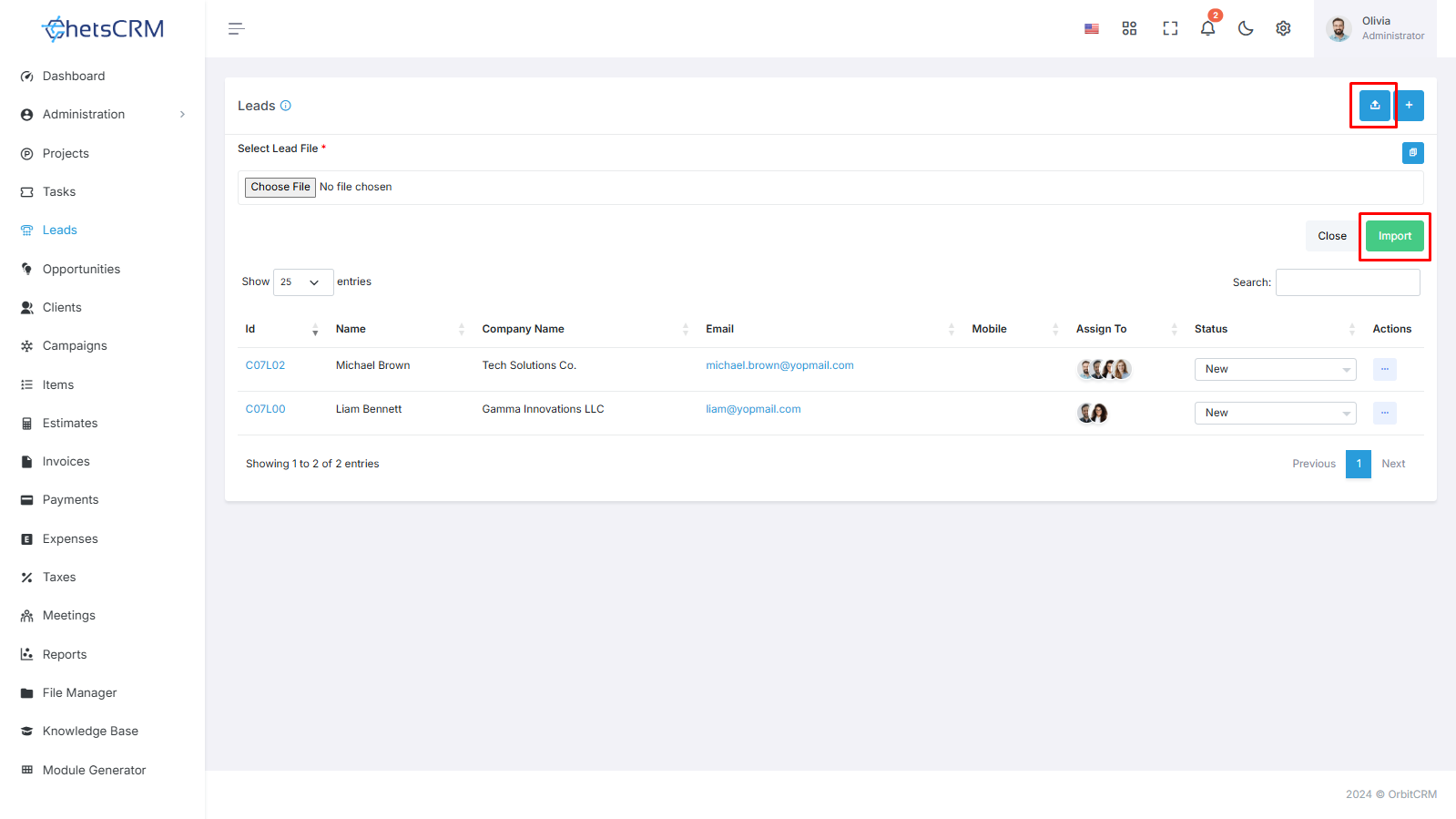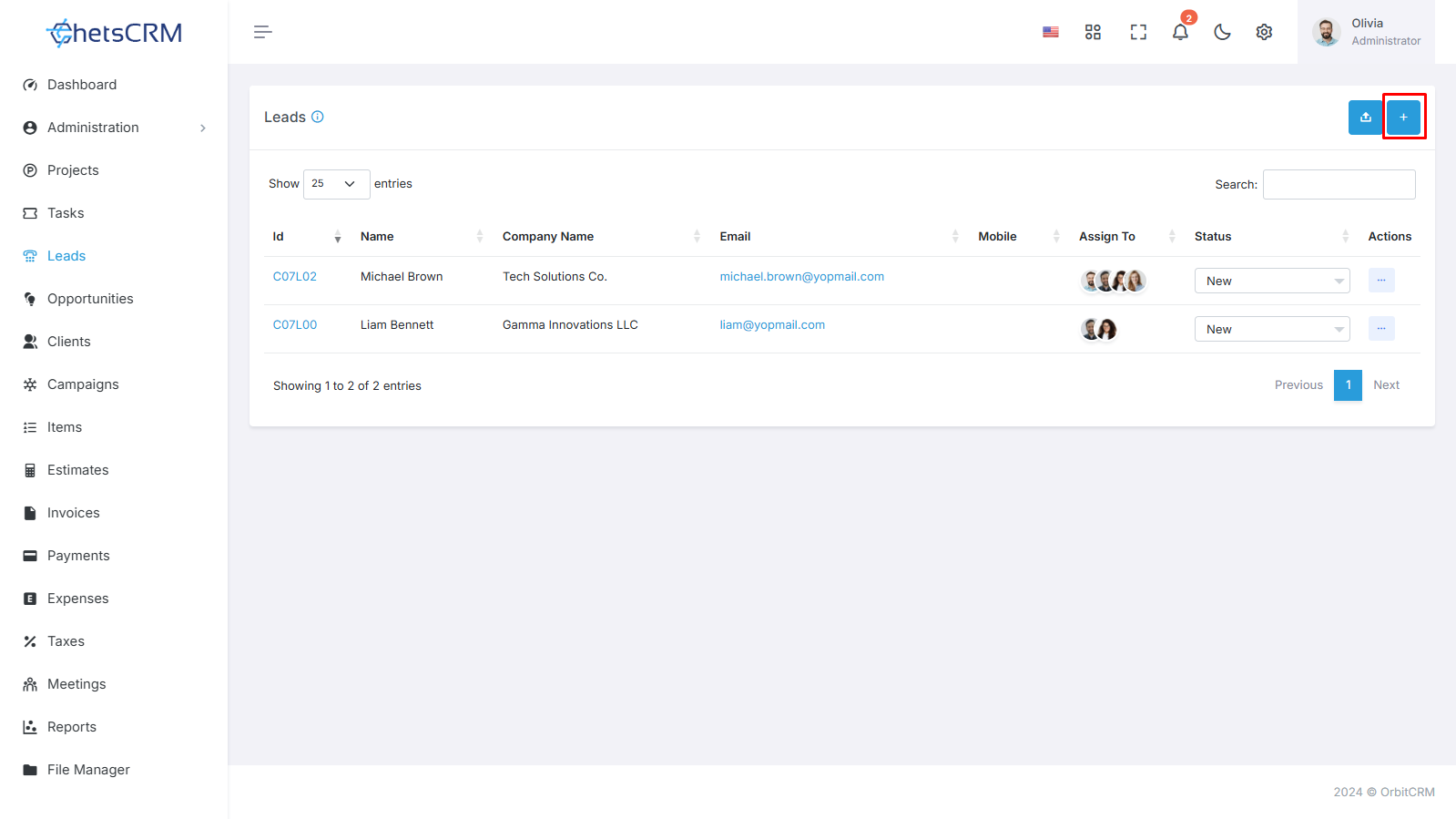リードを作成する方法は?
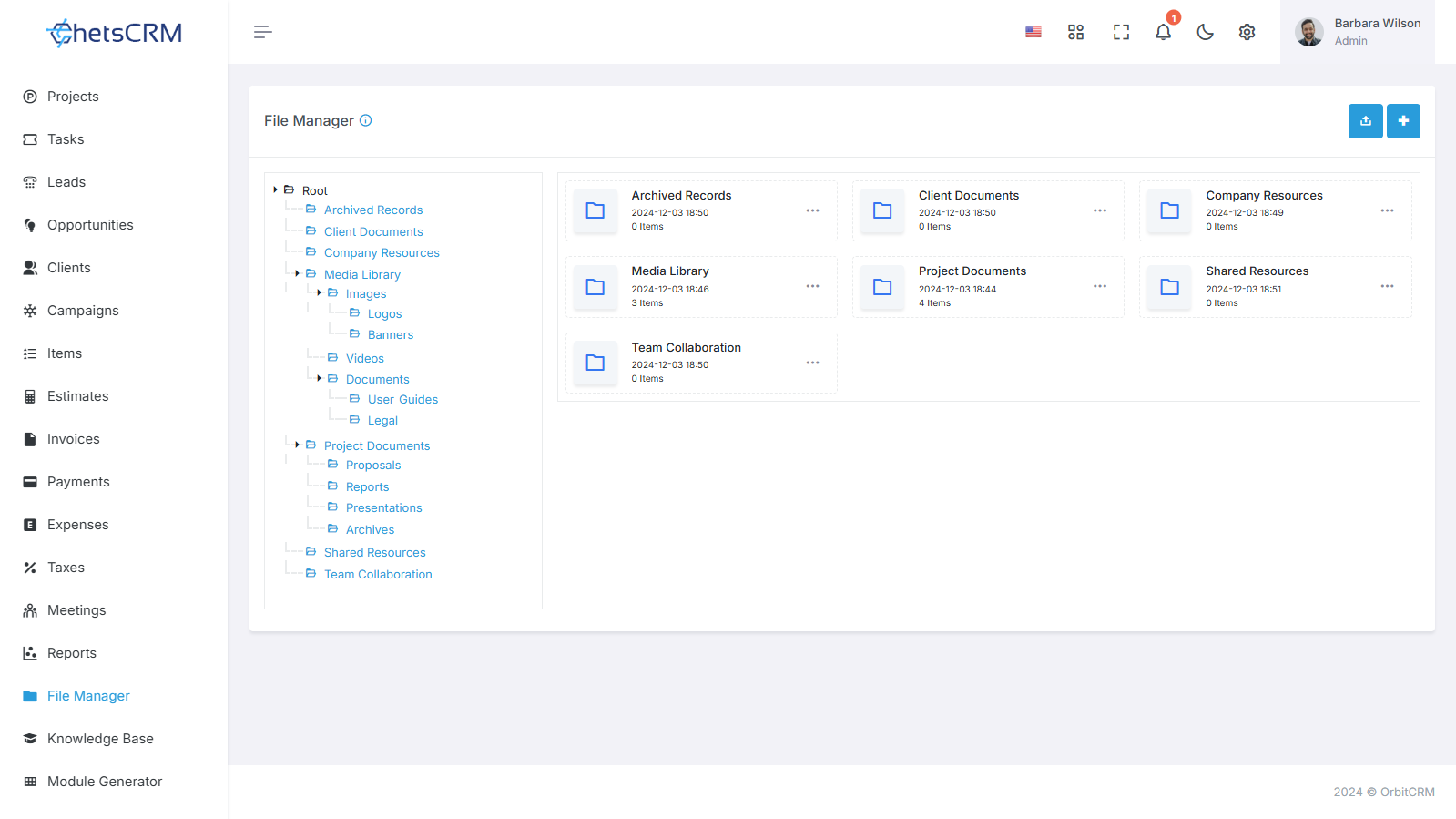
リードを効率的に管理することは、事業運営を成功させるために非常に重要です。 ChetsCRM はこのプロセスを簡素化し、リード作成を効率化するための使いやすい機能を提供します。 始めるためのクイックガイドは次のとおりです。
方法 1: Excel からリードをインポートする
リードの作成プロセスを迅速化するために、ChetsCRM では Excel ファイルからリードを直接インポートできます。 ファイルに、名前、メールアドレス、会社名、携帯電話番号、リードソース、顧客グループ、担当者、住所、説明など、関連するリード情報がすべて含まれていることを確認してください。 次の手順を実行します:
ChetsCRM のインポート セクションに移動します。
リードモジュールにある右側のインポートアイコンをタップします
リードデータが含まれる Excel ファイルを選択します。
ローカルライブラリからExcelファイルをインポートする
ChetsCRM の要件に一致するようにフィールドを正しくマップします。
インポートプロセスを確認して開始します。
方法 2: 新しい見込み客を手動で作成する
個別のリードエントリの場合、または Excel インポートが不可能な場合、ChetsCRM はリードを手動で作成するためのシンプルなインターフェイスを提供します。
リードモジュールへのアクセス
画面の左側のサイドバーを使用できます。
CRM モジュールの「リード」モジュールをクリックして、リードのリストを開きます。
リードの作成を開始する
[見込み客] ページ内で、[+作成] ボタンを見つけます。
このボタンをクリックすると、新しいリードを作成するための専用ページが表示されます。
リード作成フォーム
このフォームは、効果的なリード管理に必要な詳細を取得するように設計されています。
リード作成フォーム
ここで、リード作成フォームが表示され、リードに必要な詳細を入力できます。
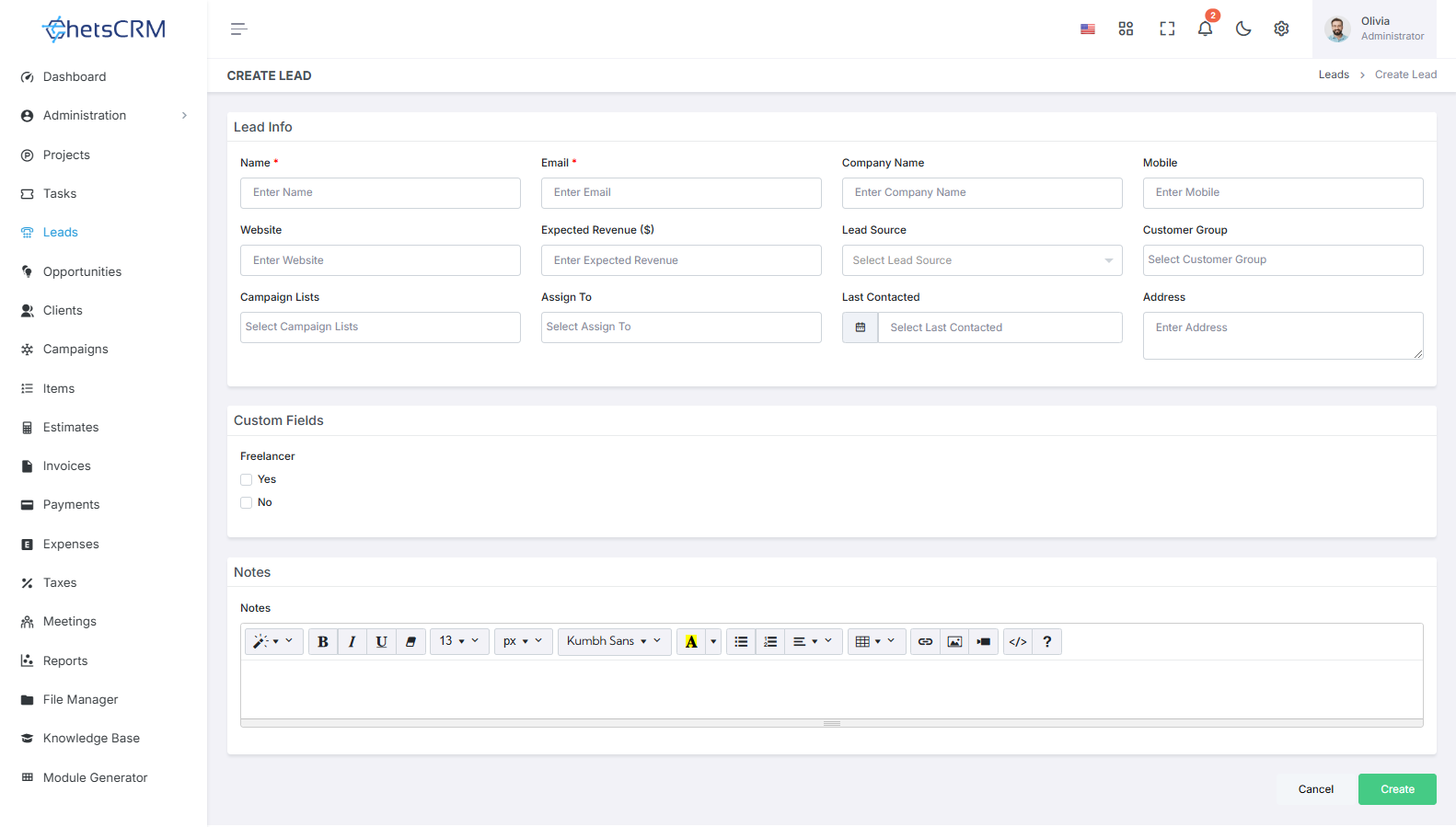
名前
見込み顧客のフルネームを入力すると、個人的な雰囲気が伝わり、識別が容易になります。
Eメール
コミュニケーションの重要な連絡先となる見込み顧客の電子メール アドレスを提供します。
会社名
リードが関連付けられている会社を指定し、今後のやり取りに役立つコンテキストを提供します。
携帯電話番号
もう 1 つの重要なコミュニケーション チャネルである見込み顧客の携帯番号を含めます。
Webサイト
詳細については、リードの Web サイトの詳細を追加してください。
鉛源
電子メールでのやり取りや Facebook でのやり取りなど、見込み客がどこから来たのかを示します。
設定モジュールにあるリード設定からリードソースを追加できます。
顧客グループ
リードを特定の顧客グループに分類し、ターゲットを絞ったマーケティング活動に役立てます。
ChetsCRM の設定モジュールから顧客グループ名を追加できます。
キャンペーン一覧
ChetsCRM の設定モジュールからキャンペーン リスト名を追加できます。
に割り当てられた
このリードの管理を担当するチームメンバーを指名し、チーム内での説明責任を確保します。
住所
見込み客の住所を入力すると、その場所の包括的なビューが表示されます。
ノート
リードに関する追加の詳細やメモを含めると、リードのニーズや好みについての理解が深まります。
カスタムフィールド
他のデータが必要な場合は、リードリストページにカスタムフィールドを追加することもできます。設定モジュールからフィールドを追加することもできます。
これらの手順に従うことで、一括インポートまたは手動入力を通じて ChetsCRM でリードを効率的に管理でき、リード管理に対する適切に組織化された包括的なアプローチが保証されます。